Windows 10'da Yazdırma Kuyruğu Nasıl Temizlenir?
Yayınlanan: 2021-02-15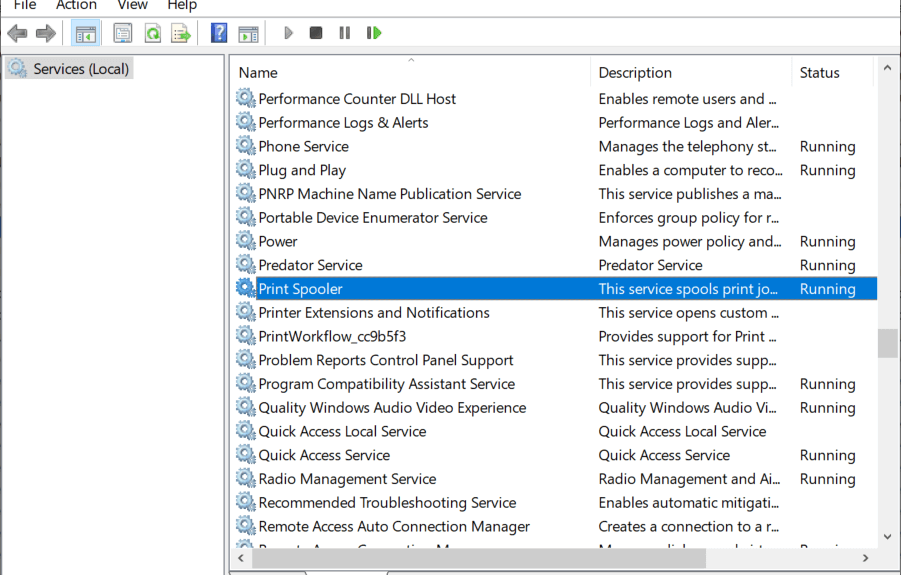
Bir belge yazdırmaya çok mu ihtiyacınız var, ancak Windows 10'da sıkışmış bir yazdırma işi nedeniyle bunu yapamıyor musunuz? Windows 10'da yazdırma kuyruğunu kolayca temizlemenin bazı yolları .
Yazıcıların kullanımı kolay görünebilir, ancak bazen çok dayanıksız olabilir. Acil olarak bir yazıcı kullanmak istediğinizde yazdırma kuyruğunu işlemek oldukça sinir bozucu olabilir. Yazdırma kuyruğu yalnızca mevcut belgeyi değil, gelecekteki tüm belgelerin yazdırılmasını da engeller. Sorunu tespit etmek de zor değil. Kağıt sıkışmamasına ve mürekkep doğru olmasına rağmen 'Yazdırılıyor' mesajı süresiz olarak kalıyorsa, kesinlikle bir Yazdırma kuyruğu sorunu vardır. Windows 10'da yazdırma kuyruğunu temizlemek için kullanılabilecek belirli yollar vardır .
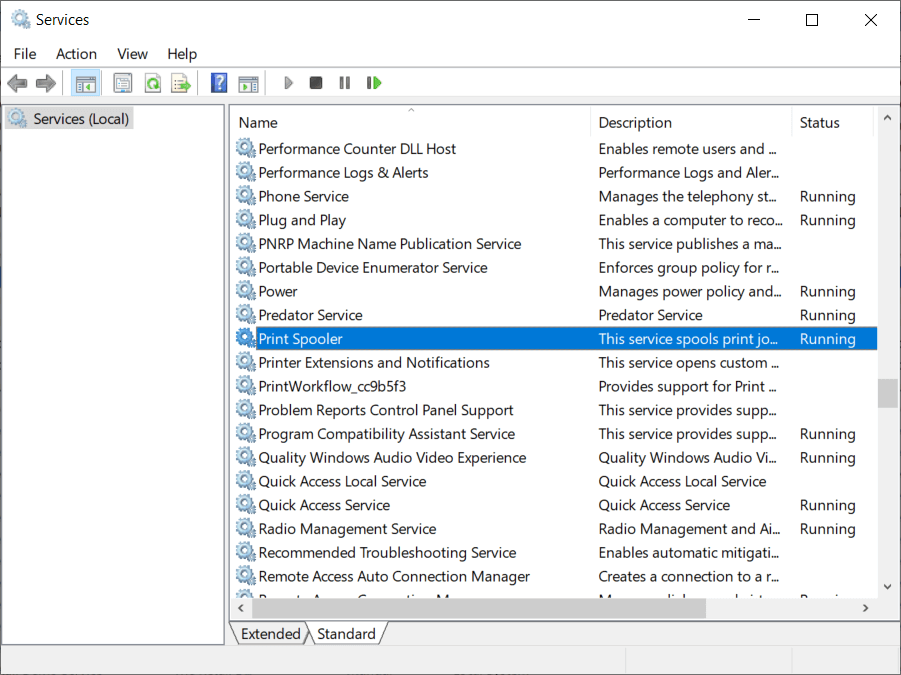
İçindekiler
- Windows 10'da bir yazdırma işi neden takılıyor?
- Windows 10'da Yazdırma Kuyruğu Nasıl Temizlenir?
- Yöntem 1: Yazdırma Biriktiricisini El İle Temizleme ve Yeniden Başlatma
- Yöntem 2: Yazdırma Biriktiricisi için Toplu İş Dosyası Kullanarak Yazdırma Kuyruğunu Temizleme
- Yöntem 3: Komut İstemini Kullanarak Yazdırma Kuyruğunu Temizle
- Yöntem 4: Yönetim Konsolunu Kullanın
Windows 10'da bir yazdırma işi neden takılıyor?
Cevap, yazdırılan belgenin doğrudan yazdırılmak üzere gönderilmediği gerçeğinde yatmaktadır. Belge ilk olarak biriktiricide, yani yazdırma işlerini yönetmek ve sıraya koymak için kullanılan bir programda alınır. Bu biriktirici, özellikle yazdırma işlerinin sırasını yeniden düzenlerken veya bunları tamamen silerken yararlıdır. Sıkışmış bir yazdırma işi, kuyruktaki belgelerin yazdırılmasını engeller ve bu da kuyruğun ilerisindeki tüm belgeleri etkiler.
Genellikle, yazdırma işini kuyruktan silerek hatayı çözebilirsiniz. Windows 10'da takılmış bir yazdırma işini silmek için ayarda 'Yazıcılar'a gidin ve ' Kuyruğu Aç'ı tıklayın. Soruna neden olan yazdırma işini iptal edin ve hazırsınız. Belirli bir yazdırma işini silemiyorsanız, tüm yazdırma kuyruğunu silmeyi deneyin. Bu da işe yaramazsa, tüm cihazlarınızı yeniden başlatmayı deneyin. Tüm bağlantılarınızı çıkarın ve cihazınızı tamamen yeniden başlatmak için takın. Bu, sıkışmış bir yazdırma işi için sahip olmanız gereken ilk yaklaşımdır. Bu geleneksel yöntemler işe yaramazsa , Windows 10'da bir yazdırma işini temizlemek için başka ayrıntılı yöntemler de burada verilmiştir.
Windows 10'da Yazdırma Kuyruğu Nasıl Temizlenir?
Windows 10'da bir yazdırma işini temizlemek için kullanılabilecek birkaç yöntem vardır . Yazdırma Biriktiricisini temizlemek ve yeniden başlatmak , sıkışmış yazdırma işini düzeltmek için kullanılabilecek en iyi yöntemlerden biridir. Belgelerinizi silmez, ancak belgelerin yazıcıya ilk kez gönderildiği yanılsaması yaratır. İşlem, biriktirici tarafından kullanılan tüm geçici önbelleği temizleyene kadar Yazdırma Biriktiricisini durdurarak ve ardından yeniden başlatarak yapılır. Bu, manuel bir yöntem kullanılarak veya bir toplu iş dosyası oluşturularak gerçekleştirilebilir.
Yöntem 1: Yazdırma Biriktiricisini El İle Temizleme ve Yeniden Başlatma
1. ' Hizmetler ' yazın. Windows arama çubuğunda ve ' Hizmetler ' uygulamasını açın.
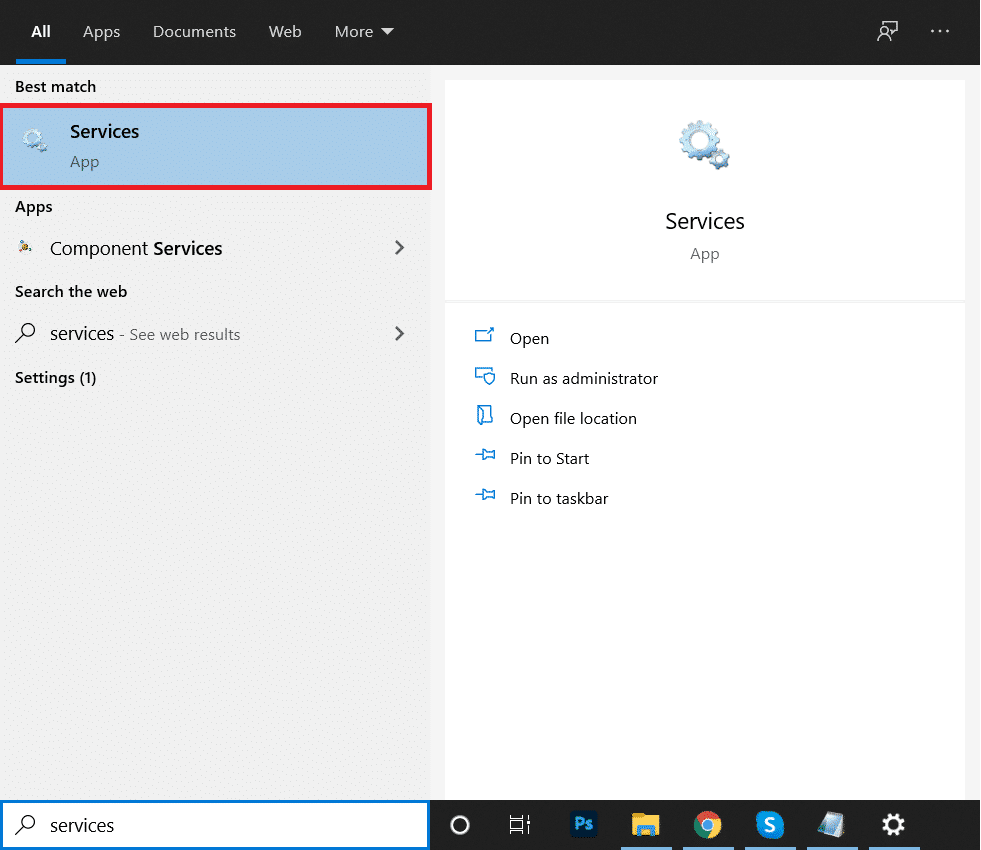
2. Menüde ' Yazdırma Biriktiricisi'ni bulun ve Özellikler'i açmak için çift tıklayın .
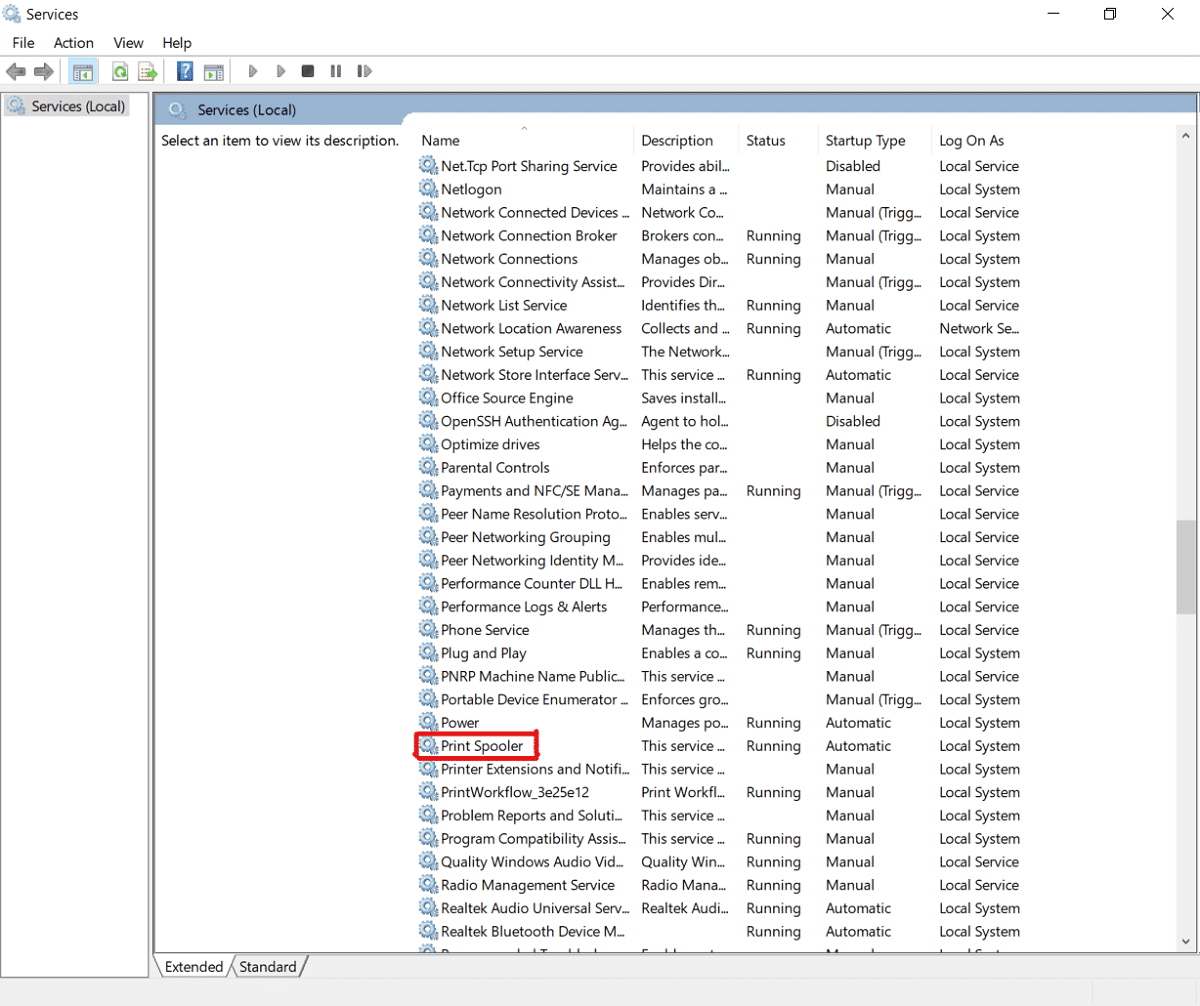
3. Özellikler sekmesinde ' Durdur'a tıklayın ve daha sonra tekrar kullanmak için pencereyi simge durumuna küçültün.
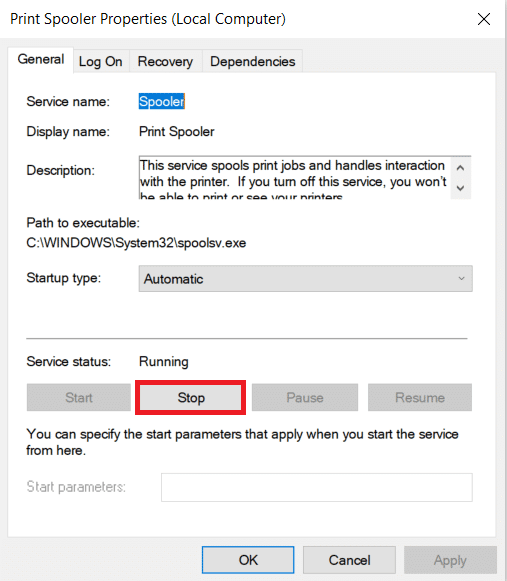
4. ' Dosya Gezgini'ni açın ve aşağıdaki adres konumuna gidin:
C:\Windows\System 32\spool\YAZICILAR
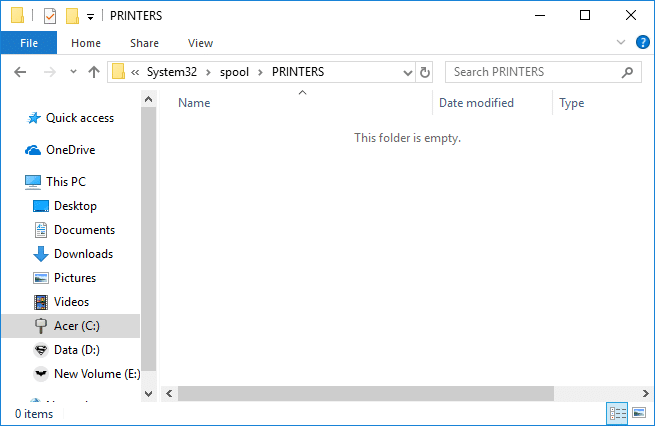
5. Konuma erişmek için sizden izin istenebilir. İlerlemek için ' Devam'a tıklayın.
6. Hedefe ulaştığınızda, tüm dosyaları seçin ve klavyenizdeki Sil'e basın.
7. Şimdi Biriktirici özellikleri penceresine geri dönün ve ' Başlat 'a tıklayın.
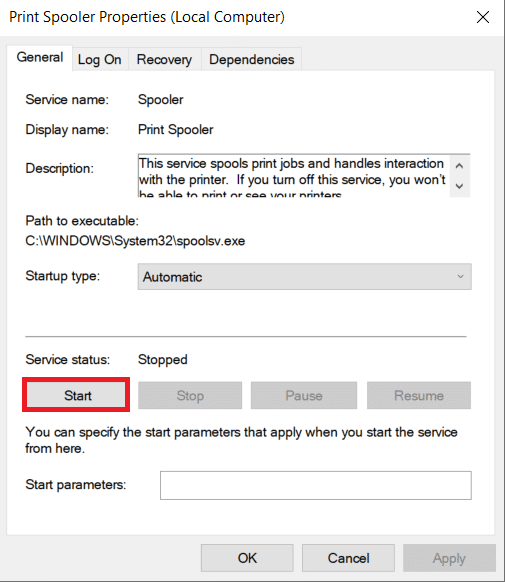
8. ' Tamam'a tıklayın ve ' Hizmetler ' uygulamasını kapatın.
9. Bu, biriktiriciyi yeniden başlatır ve tüm belgeler yazdırılmak üzere yazıcıya gönderilir.

Yöntem 2: Yazdırma Biriktiricisi için Toplu İş Dosyası Kullanarak Yazdırma Kuyruğunu Temizleme
Yazdırma işleriniz sık sık takılıyorsa, toplu iş dosyası oluşturmak uygun bir seçenektir. Hizmetler uygulamasını arada sırada kullanmak bir toplu iş dosyasıyla çözülebilecek bir güçlük olabilir.
1. Bilgisayarınızda Not Defteri gibi bir metin düzenleyici açın.
2. Aşağıdaki komutları ayrı satırlar halinde yapıştırın .
Ağ durdurma biriktiricisi Del/Q/F/S “%windir%\System32\spool\PRINTERS\*.*” Net başlangıç biriktiricisi
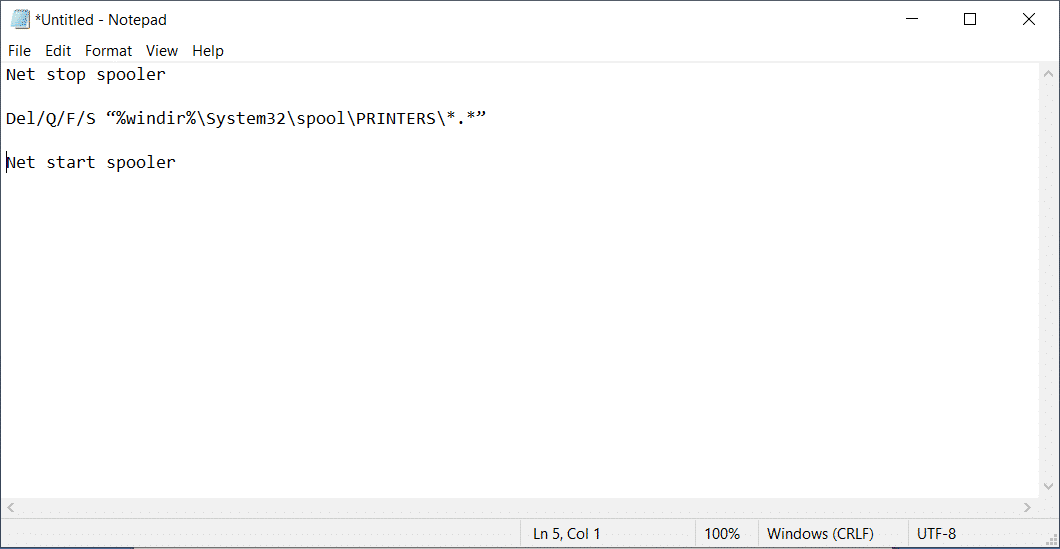
3. ' Dosya ' üzerine tıklayın ve ' Farklı kaydet 'i seçin. Dosyanın sonuna ' .bat ' uzantılı bir ad verin ve ' Kayıt türü ' menüsünden ' Tüm dosyalar (*.*) ' seçeneğini seçin. Kaydet'e tıklayın ve gitmeye hazırsınız.

4. Toplu iş dosyasına çift tıklayın, iş tamamlanacaktır . Kolay erişim için masaüstünüzde en erişilebilir yere yerleştirebilirsiniz.
Ayrıca Okuyun: Windows 10'da Yazıcınızı Yeniden Çevrimiçi Hale Getirme
Yöntem 3: Komut İstemini Kullanarak Yazdırma Kuyruğunu Temizle
Windows 10'da sıkışmış bir yazdırma işini Komut İstemi'ni kullanarak da silebilirsiniz. Yöntemin kullanılması duracak ve yazdırma biriktiricisini yeniden başlatacaktır.
1. Arama çubuğuna ' cmd ' yazın. ' Komut İstemi ' uygulamasına sağ tıklayın ve yönetici olarak çalıştır seçeneğini seçin.
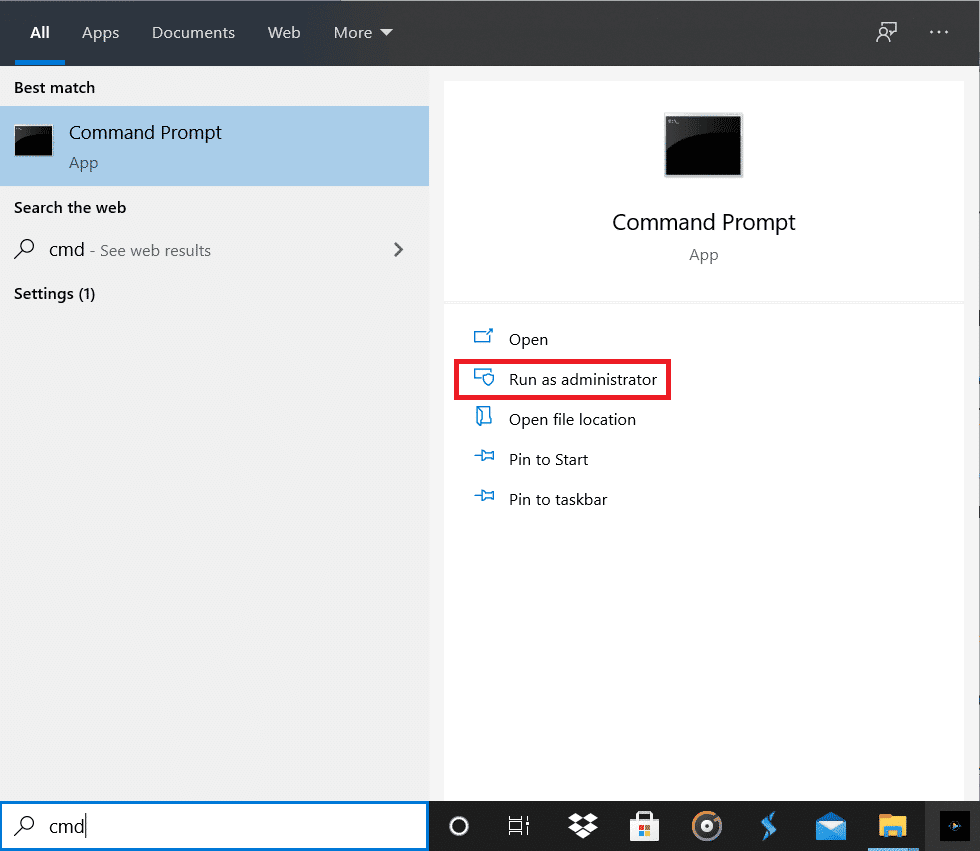
2. Biriktiriciyi durduracak olan 'net stop spooler ' komutunu yazın.
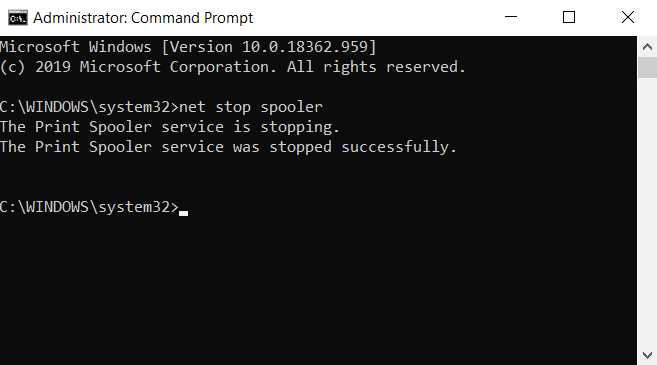
3. Tekrar aşağıdaki komutu yazın ve Enter'a basın:
Del %systemroot%\system32\spool\printers\*/Q4. Bu, yukarıdaki yöntemlerle aynı görevi yapacaktır.
5. ' net start spooler ' komutunu yazarak biriktiriciyi yeniden başlatın ve enter tuşuna basın.
Yöntem 4: Yönetim Konsolunu Kullanın
Windows 10'da yazdırma kuyruğunu temizlemek için yönetim konsolundaki service.msc kısayolunu kullanabilirsiniz. Bu yöntem, biriktiriciyi durduracak ve takılı kalmış bir yazdırma işini silmek için onu temizleyecektir:
1. Çalıştırma penceresini açmak için Windows Tuşu + R tuşlarına birlikte basın.
2. ' Services.msc ' yazın ve Enter'a basın .
Not: ' Hizmetler ' penceresine Windows Yönetimi üzerinden de erişebilirsiniz. Windows simgesine sağ tıklayın ve Bilgisayar Yönetimi'ni seçin. Hizmetler ve Uygulama'yı seçin ve ardından Hizmetler'e çift tıklayın .
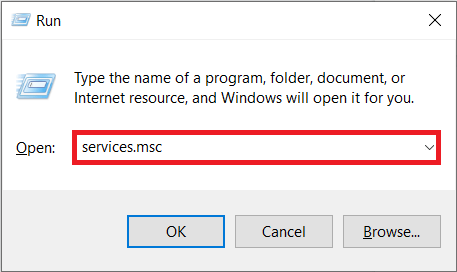
3. Hizmetler penceresinde, Yazdırma Biriktiricisi'ne sağ tıklayın ve Özellikler'i seçin.
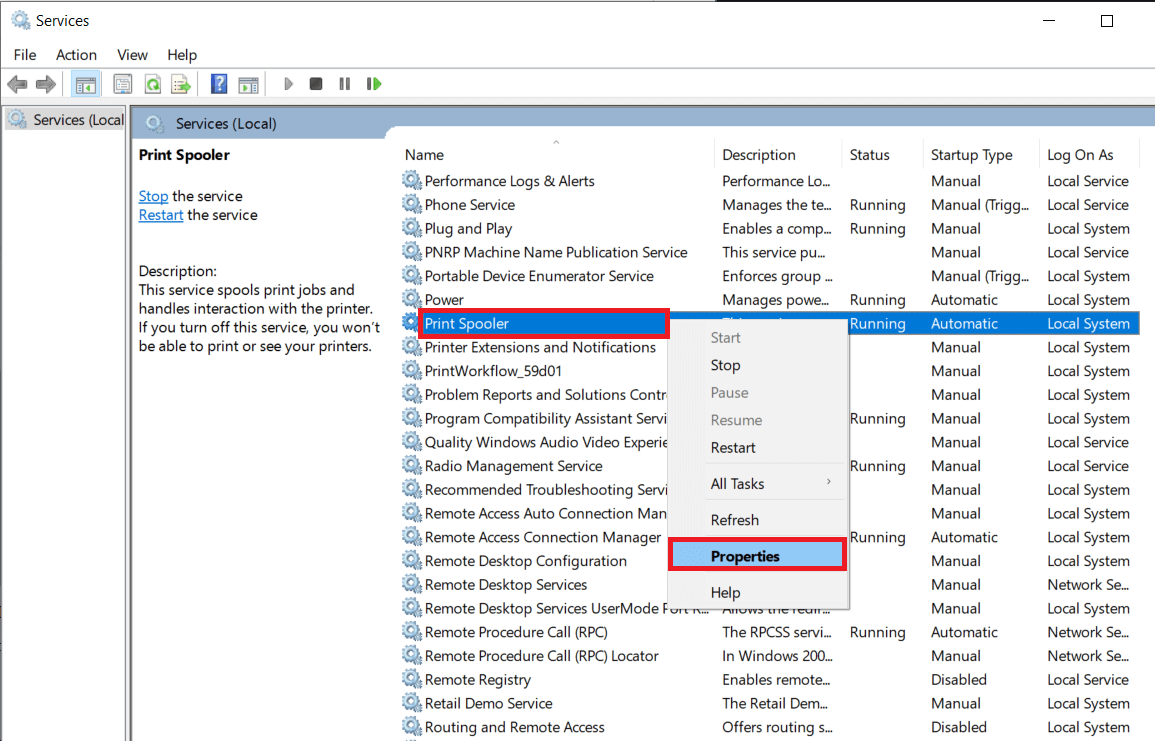
4. Yazdırma Biriktiricisi hizmetini durdurmak için ' Durdur ' düğmesine tıklayın.
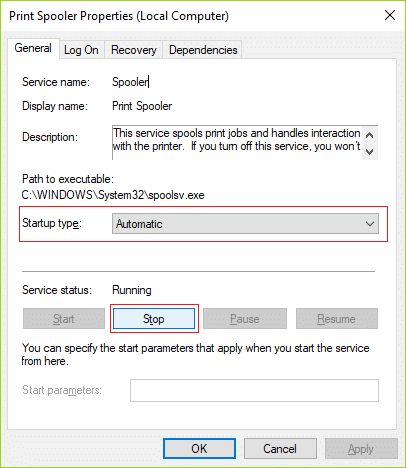
5. Pencereyi simge durumuna küçültün ve dosya gezginini açın. 'C:\ Windows\ System32\ Spool\ Yazıcılar' adresini yazın veya adrese manuel olarak gidin.
6. Klasördeki tüm dosyaları seçin ve silin. Örnekte yazdırma kuyruğunda olan dosyalardı.
7. Hizmetler penceresine geri dönün ve ' Başlat ' düğmesine tıklayın.
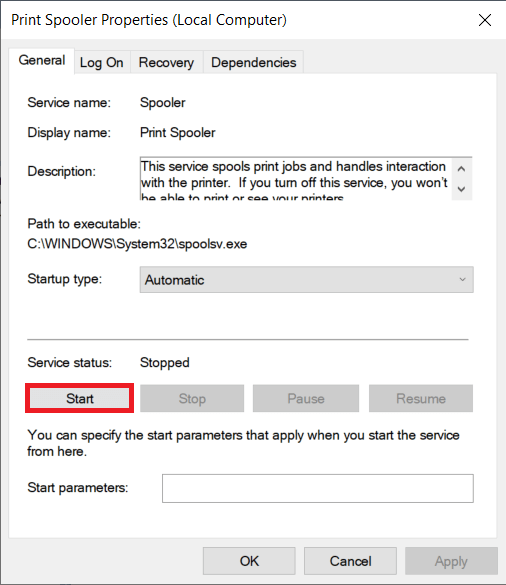
Tavsiye edilen:
- Windows 10'da Yaygın Yazıcı Sorunlarını Düzeltin
- Yazıcı Sürücüsünü Düzelt, Windows 10'da kullanılamıyor
- Excel'de Hücreler Nasıl Kilitlenir veya Kilidi Açılır?
- Galeride Gösterilmeyen Whatsapp Resimleri Nasıl Onarılır
Yukarıdaki kılavuzun yardımcı olduğunu ve Windows 10'da yazdırma kuyruğunu başarıyla temizleyebildiğinizi umarız. Hala takılırsanız, yazıcı ve yazdırılacak verilerle uyumluluk sorunları olabilir. Güncel olmayan yazıcı sürücüleri de sorun olabilir. Doğru sorunu belirlemek için Windows Yazıcı Sorun Gidericisini de çalıştırabilirsiniz. Yazdırma işlerindeki hataları düzeltmenize yardımcı olacaktır. Windows 10'da takılmış bir yazdırma işini silmek ve yazdırma kuyruğunu temizlemek için yukarıdaki yöntemleri izleyin; herhangi bir sorun yaşamamalısınız.
